Распределение нагрузки: общий обзор функции
Распределение нагрузки - функционал, который позволяет исключить ручную выборку супервизорами звонков для проверки. Коммуникации для проверки подбираются для каждого супервизора случайным образом, но, по заданным параметрам. Ранее данная функция имела другое название, вы можете помнить её как "Очереди задач".
Сейчас мы подробно расскажем, как настраивать и создавать задачи.
В первую очередь убедимся, что у нас активна соответствующая возможность в настройках прав доступа. Перейдите в Личный кабинет -> Настройки организации -> Роли и права доступа. Выберите необходимую роль и поставьте галочку напротив "Управление распределением нагрузки", не забудьте нажать снизу на кнопку "Обновить".


Теперь вы готовы создавать задачи для проверки. Обращаем внимание, что вам не нужно ставить эту галочку для роли Супервизор. Сотрудники будут иметь доступ к нужным коммуникациям и без нее. Если вы ее поставите, то сотрудники получат доступ к настройкам распределения нагрузки.
Перейдите в раздел "Распределение нагрузки" из верхнего меню "Инструменты":

Попадаем на страницу со всеми созданными задачами.

Поле "Статус" позволяет отфильтровать задачи по их статусу. Существует 5 статусов задач:
Черновик - задача создана, но ещё не запущена;
В ожидании - задача создана, запущена, но еще не началась. Например, если вы создадите задачу сегодня, которая должна начаться завтра, то до завтрашнего дня у нее будет именно такой статус;
В процессе - задача запущена и уже идет;
Завершена - срок выполнения задачи истек или закончились повторения;
2. Название - имя задачи, которое вы задаете при создании;
3. Прогресс - отношение количества проверенных коммуникаций к общему количеству в выборке. Это поле заполняется автоматически после того, как задача переходит в статус "В процессе";
4. Начало - дата и время, с наступлением которых задача переходит в статус "В процессе";
5. Завершение - дата и время, с наступлением которых задача переходит в статус "Завершена". Дата и время начала и завершения задачи задаются вами лично при ее создании;
6. Создано - в этом поле отображается ФИО создателя задачи;
7. Повтор - в этом поле может быть 4 варианта повторения задачи: ежедневно, еженедельно, ежемесячно и "не повторять". Первые три варианта означают, что созданная задача будет повторяться каждый выбранный вами промежуток времени. Вариант "не повторять" значит, что после завершения задача не будет повторяться.
8. Запуски - показывает, сколько раз задача была запущена;
9. Статус показывает одно из состояний задачи. Подробнее об этом в пункте 1;
❗️Обращаем внимание, что задачу можно отредактировать, удалить, а также завершить, если ее статус: "Остановлена".

10. Нажмите на кнопку Создать, чтобы перейти на страницу создания задачи.
Cоздание задачи
После нажатия на на кнопку Создать вы перейдете на новую страницу:

Эти поля будут заполняться автоматически по мере заполнения вами названия и других пунктов создания задачи.
Распределение может быть в виде трех опций:
a. Заданное кол-во по группе сотрудников (в выборку попадёт конкретное количество коммуникаций, которое нужно проверить по всем операторам);
b. Заданное кол-во по каждому сотруднику (в выборку попадёт конкретное количество коммуникаций по каждому выбранному оператору);
с. Заданный процент по каждому сотруднику (по каждому выбранному оператору будет подобран конкретный процент от общего числа его коммуникаций за выбранный вами период).
Чуть ниже все варианты распределений будут показаны подробнее, чтобы у вас было больше понимания :)
3. Период выполнения - период за который необходимо осуществить проверку выборки;
4. Повторения - выберите, хотите ли вы, чтобы ваша задача повторялась каждый день/неделю/месяц. Если вы выберите один из вариантов повторения, то сможете при желании также указать дату и время, когда нужно будет Остановить задачу, т.е. дату и время, с наступлением которых необходимо будет остановить повторение выборки.
Теперь зададим условия для нашей выборки. Нажмите на Добавить тип коммуникации.

Тип коммуникации - выберите здесь тот тип коммуникации, который вы хотите проверить. Выбирайте тот тип, по которому у вас настроена синхронизация данных с вашей системой. Т.е., если у вас синхронизируются только звонки, а чаты - нет, то в данном случае в выборке смогут участвовать только звонки.
Следующее поле в зависимости от вида распределения называется или "Количество по сотруднику", как на скриншоте выше, или "Общее количество по всем", или "% по сотруднику".
В первом варианте (как на скриншоте) укажите, сколько коммуникаций должно быть проверено по каждому оператору.
Во втором варианте выберите, сколько коммуникаций должно быть проверено суммарно по всем заданными вами операторам.
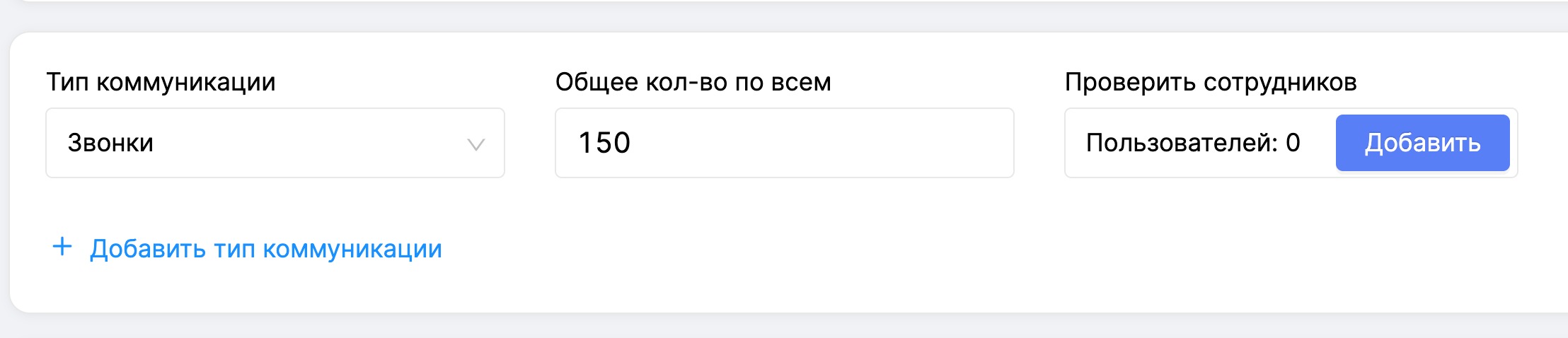
В третьем варианте выберите, какой процент от всех коммуникаций каждого оператора должен быть проверен.
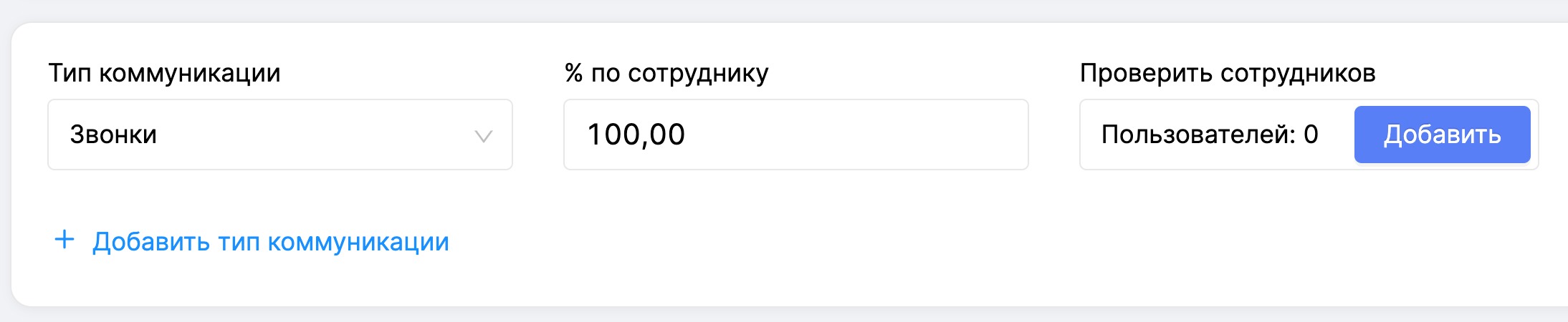
3. Проверить сотрудников - здесь вы выбираете сотрудников, которых нужно будет проверять;
4. Проверить даты - выберите даты коммуникаций, которые должны попасть в подборку. Если у вас повторяющаяся задача, и стоит дата "последние 7 дней", то при каждом повторении в выборку будут попадать звонки за последние 7 дней, т.е. этот срок будет смещаться. Вам не нужно будет изменять дату;
5. Нажмите на знак "плюс", если хотите добавить другие фильтры. По умолчанию для типа коммуникации звонок можно добавить еще два фильтра: направление и длительность. Однако, если у вас AmoCRM или Битрикс24, то здесь также могут отображаться ваши поля из CRM;
6. Для того, чтобы удалить все фильтры, включая тип коммуникации, распределение и сотрудников, нажмите на кнопку Удалить фильтры;
7. Обращаем внимание, вы можете добавить еще один набор фильтров для другого типа коммуникаций.
Мы почти закончили! Осталось назначить проверяющих и распределить между ними коммуникации для проверки. Нажмите на Добавить проверяющего, затем при помощи фильтров и поиска найдите и выберите нужных сотрудников. Обращаем внимание, если супервизор по каким-то причинам не имеет доступ к коммуникациям выбранных вами шагом ранее операторов (из-за его прав доступа), вы не сможете его добавить. Например, супервизоры отдела аккаунтинга не могут проверить операторов отдела продаж. Отметьте галочками нужных супервизоров и нажмите на кнопку Продолжить.
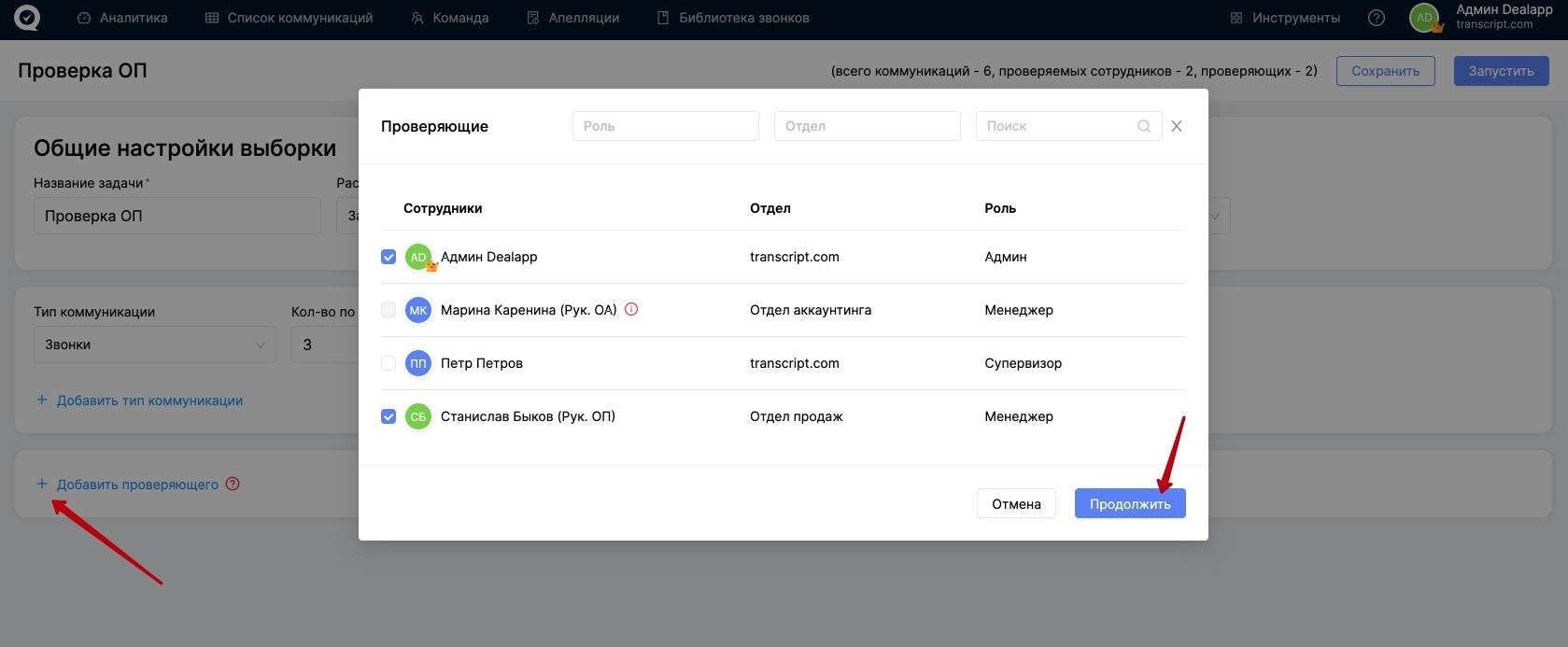
Осталось распределить проверки. Есть два типа распределение коммуникаций для проверки: равномерно между всеми супервизорами (коммуникации делятся поровну между всеми проверяющими) и вручную (вы сами назначаете, какой процент коммуникаций должен быть проверен каждым супервизором)
Пример равномерного распределения проверок:

Пример распределения проверок вручную:

Если вы не хотите пока запускать задачу, то нажмите на кнопку Сохранить. Задача будет отображаться в общем списке в статусе "Черновик". Если вы готовы вводить задачу в работу - нажимайте на кнопку Запустить. Задача будет автоматически сохранена и переведена в соответствующий статус. Если вы запустите ее до начала ее выполнения, то она будет находится в статусе "В ожидании", пока не наступит время ее начала. После этого задача перейдет в статус "В процессе".
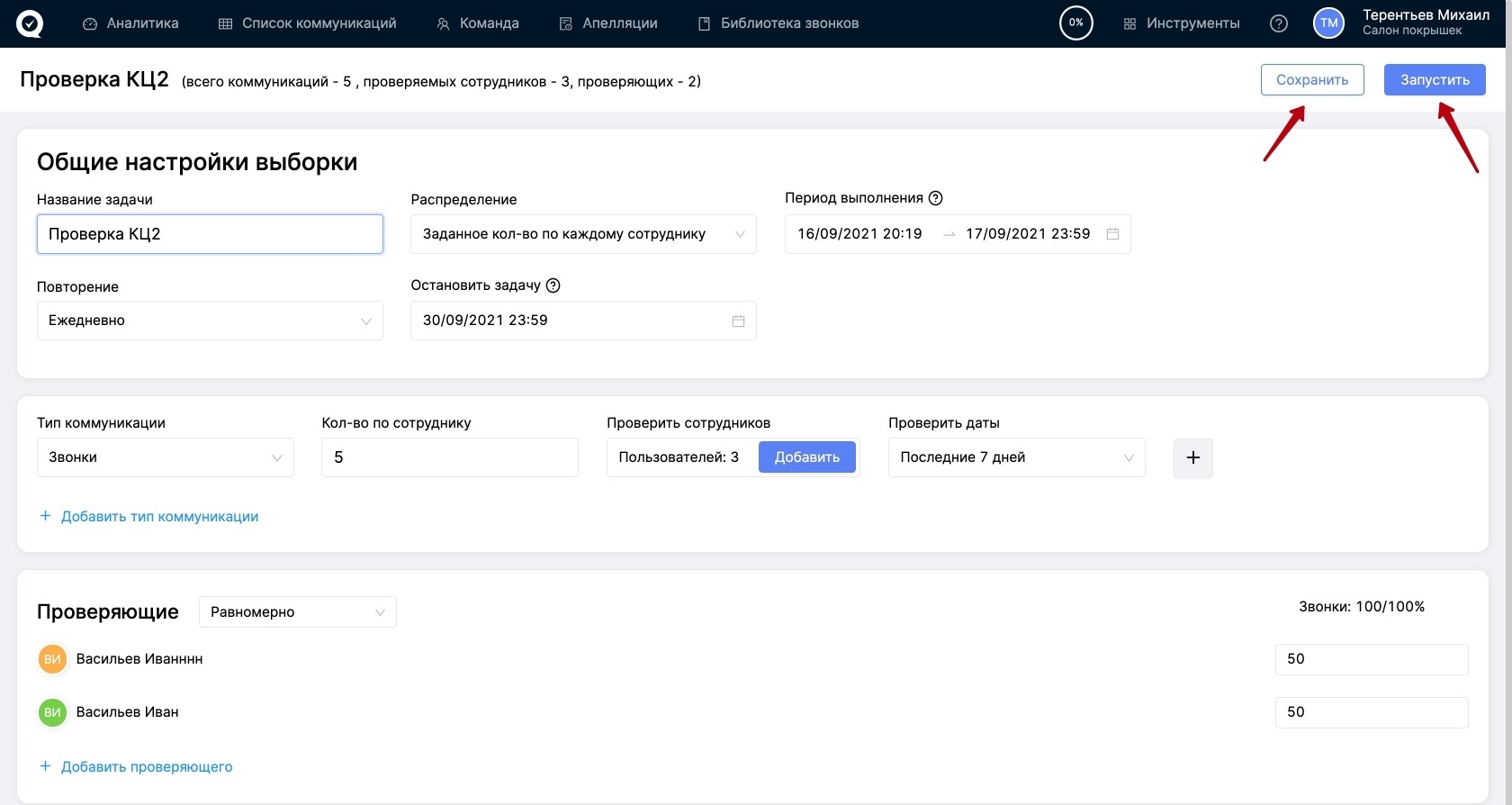
Last updated
Was this helpful?